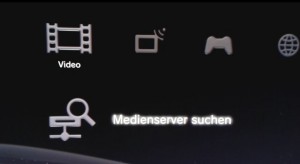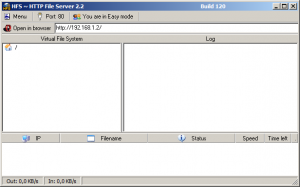Inhalte
Auch wenn die Playstation 3 schon etwas in die Jahre gekommen ist, das Problem ist nach wie vor vorhanden. Wie bekomme ich große Dateien (>8GB) auf die PS 3? Hauptsächlich geht es hierbei um Filme welche im BluRay Qualität (meist sogar als .mkv Datei) vorliegen.
Leider muss man vorweg sagen: Es geht nicht!
Es gibt viele Lösungsansätze, aber keiner funktioniert einwandfrei, daher braucht man Alternativen. Hier möchte ich einige der Alternativen aufzeigen:
- Streaming (mehrere Tools
- Dateien verkleinern
Filme auf die PS 3 streamen
Die Playstation unterstützt Mediaserver, welche ihr im Menüpunkt „Videos“, „Musik“ oder auch „Fotos“ findet. Hier könnt ihr nach Medienservern in eurem Heimnetzwerk suchen. Diese können dann direkt nach abspielbaren Dateien durchsucht werden welche ihr direkt anschauen, oder auch herunterladen und auf der Playstation speichern könnt.
Möglichkeiten seine Filme auf die Playstation zu streamen gibt es etliche. Die folgenden Möglichkeiten sind die einfachsten. Mit diesen Programmen sollte es auf jedenfall bei euch funktionieren.
Microsoft Media Player
Ja genau, der Media Player direkt in eurem Windows kann auch als Media Server genutzt werden. Dazu muss man auch gar nicht viel tun, im Prinzip reicht es ihn zu starten. Dort seht ihr bereits das Menü „Streamen“.
Alles was ihr bereits im Windows Media Player freigegeben habt, kann nun genutzt und gestreamt werden. Musik und Filme sind hier möglich.
Wie es im Details funktioniert sieht man im folgenden Video zum Windows Media Player Streaming:
PS3 Media Server
Der PS3 Media Server (Download) (Achtung: Java wird benötigt) ist der Klassker für das Streamen auf die PS3. Jedoch sind seine Funktionalitäten sehr begrenzt, denn viel mehr als Streaming kann er nicht.
Allerdings hat er sich um Laufe der Zeit zu dem Streamingprogramm gemausert. So werden inzwischen viele weitere Entgeräte unterstützt. Hier einmal die wichtigsten:
- Sony PlayStation 3
- Microsoft XBOX 360
- Sony Bravia
- Google Android
- Philips Net TV
- Samsung TVs
Zudem können einige Dienste (z. B. Grooveshark oder Last,fm)mittels Plugins angebunden werden. Welche dies sind und den Download der Plugins findet ihr hier.
Eine genaue Erklärung der Einrichtung findet man hier: http://otmanix.de/?p=79
Hier noch ein kurzes Video für die Einrichtung des PS3 Media Server:
TVersity Media Server
Tversity gibt es in einer kostenlosen (Chip.de Download 1.97) und einer kostenpflichtigen Version (Hersteller Website). Das Tool kann aber viel mehr als einfach nur Dateien vom Computer Streamen. In der Pro-Version unterstützt es Dienste wie Hulu.com, Youtube.com sowie viele weitere Premium Dienste.
Das Tool streamt zudem nicht nur auf die Sony Playstation 3, sondern auch die Microsoft XBox 360, Nintendo Wii und sogar Endgeräte wie iPhone, iPod und Android.
Die Bedienung von TVersity ist relativ simpel. Einfach starten und danach eure Library (Bibliothek) füllen bzw. einrichten. Hier reicht es einfach eine eurer Festplatten anzugeben, das Programm sucht dann nach allen nutzbaren Inhalten:
Am Ende noch ein Video damit man den Vorgang des TVersity Media Servers genauer sieht:
FTP Server (HFS) einrichten / Dateien kopieren
Wer einfach nur Dateien kopieren möchte kann dies mit den Streaming Clients natürlich durchführen (alle auf der Playstation angezeigten Dateien können mittels Optionen -> Kopieren natürlich kopiert werden) Aber es geht auch mittels des HFS (HTTP File Server).
Einfach Programm starten, Dateien auf das Fenster ziehen (oder über das Menü hinzufügen). Einstellung sollte auf „Real“ stehen.
Auf der PS3 startet ihr nun den Browser. Hier gebt ihr die selbe Adresse ein, welche ihr auch angezeigt bekommt wenn ihr in HFS neben „Open in Browser“ findet. Also eure IP-Adresse im Netzwerk. Funktioniert dies nicht versucht die PS3 nochmal zu starten. Hat es geklappt seht ihr eure freigegebenen Dateien und könnte diese bequem kopieren.
Dateien verkleinern
Glaub mit mkv2vob kannste auch vob datein öffnen und wieder neu als vob verpacken lassen, und bei den Einstellungen kannste den automatisch Fat32 (4gb) Splitten einstellen, dann machter dir ebend aus nem Film 2-3 Parts je nach größe.
P.S.
Ein paar Credits an die Quellen die ich beim zusammen tragen genutzt habe: blog.silverstone.nu, likertland.com, tomkiss.net